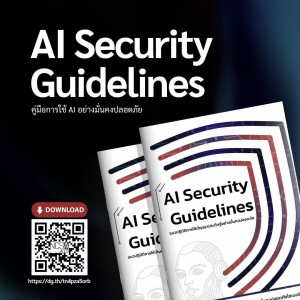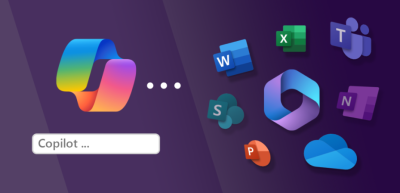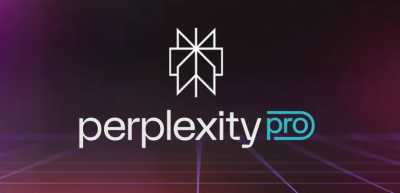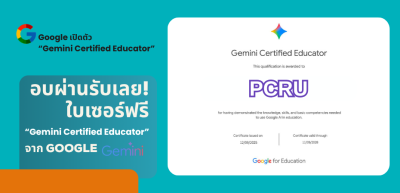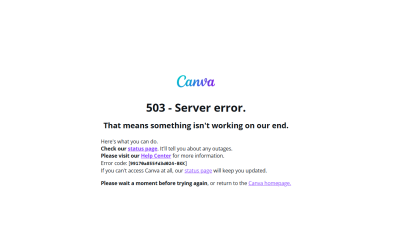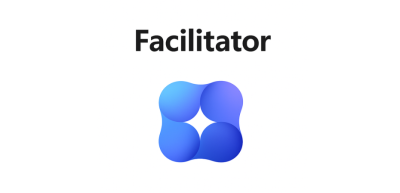
Microsoft เปิดตัว “Facilitator” ผู้ช่วย AI ใน Teams พลิกโฉมการจัดประชุมให้สะดวกและมีผลลัพธ์
วันที่โพส 1 พ.ย. 2568 ผู้ชม 8
Microsoft เดินหน้าผสาน AI เข้ากับระบบประชุมองค์กร ล่าสุดเปิดให้ฟีเจอร์ Facilitator ใช้งานได้ใน Teams Rooms Pro เพื่อช่วยให้ห้องประชุมอัจฉริยะสามารถจดบันทึก สรุปประเด็น และติดตามงานได้โดยอัตโนมัติ
ผู้ดูแลระบบสามารถเปิดใช้งานได้ง่ายเพียง 3 ขั้นตอน — กำหนดสิทธิ์การใช้งาน Teams Rooms Pro, เปิด Facilitator ผ่านพอร์ทัล Teams Rooms และเปิดโหมด Public Preview เพื่อใช้งานเวอร์ชันทดลอง โดยระบบจะสร้าง QR Code สำหรับให้ผู้เข้าร่วมประชุมในห้องสแกนเพื่อดูบันทึก AI แบบเรียลไทม์
Facilitator จึงเหมาะอย่างยิ่งสำหรับองค์กรที่ต้องการลดภาระการจดบันทึก เพิ่มความแม่นยำของข้อมูล และทำให้การประชุมในห้องจริงและออนไลน์เชื่อมโยงเป็นหนึ่งเดียว
-
สิ่งที่ผู้ดูแลระบบควรทราบคืออะไร?
- ตัวแทน Facilitator ในการประชุม Teams จะพร้อมใช้งานตามค่าเริ่มต้นสำหรับผู้ใช้ที่มีสิทธิ์ใช้งาน Microsoft 365 Copilot ผู้ดูแลระบบสามารถจัดการความพร้อมใช้งานได้โดยการจำกัดหรือปิดใช้งานแอป Facilitatorในศูนย์การจัดการ Teams
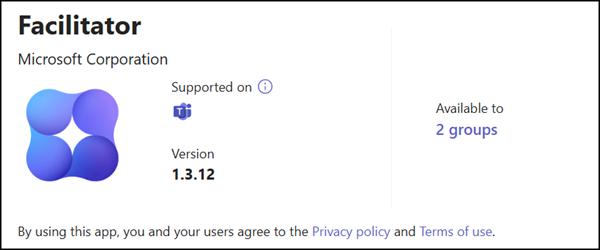
แอปผู้ช่วยในศูนย์การจัดการ Teams - เมื่อเปิดใช้งานในการประชุม ตัวแทน Facilitator จะสร้างคอมโพเนนต์ Loop ใหม่ใน OneDrive ของผู้ใช้ที่เริ่มต้นใช้งาน ในการใช้ Facilitator จำเป็นต้องเปิดใช้งานประสบการณ์ Loop ในTeams สำหรับการประชุม
- ผู้อำนวยความสะดวกต้องอาศัยการถอดเสียงการประชุม ดังนั้นคุณลักษณะการถอดเสียงจะต้องพร้อมใช้งานสำหรับผู้ใช้ที่มีใบอนุญาต Microsoft 365 Copilot
- ป้ายกำกับความละเอียดอ่อนที่ใช้กับการประชุมจะไม่ได้รับการสืบทอดโดยบันทึกที่สร้างโดย AI เพื่อเป็นการแก้ปัญหาชั่วคราว ขอแนะนำให้หลีกเลี่ยงการใช้ Facilitator สำหรับการประชุมที่มีความละเอียดอ่อนสูง จนกว่าจะรองรับการสืบทอดป้ายกำกับ
ผู้ดูแลระบบควรอ่านการตั้งค่าผู้ช่วยใน Microsoft Teamsเพื่อการเตรียมตัวที่ดี
ผู้ใช้ควรทราบอะไรบ้าง?
- ตัวแทน Facilitator ในการประชุม Teams จะถูกปิดใช้งานตามค่าเริ่มต้นผู้ใช้ที่มีใบอนุญาต Microsoft 365 Copilot ต้องเปิดใช้งานด้วยตนเองผ่านตัวเลือกการประชุม
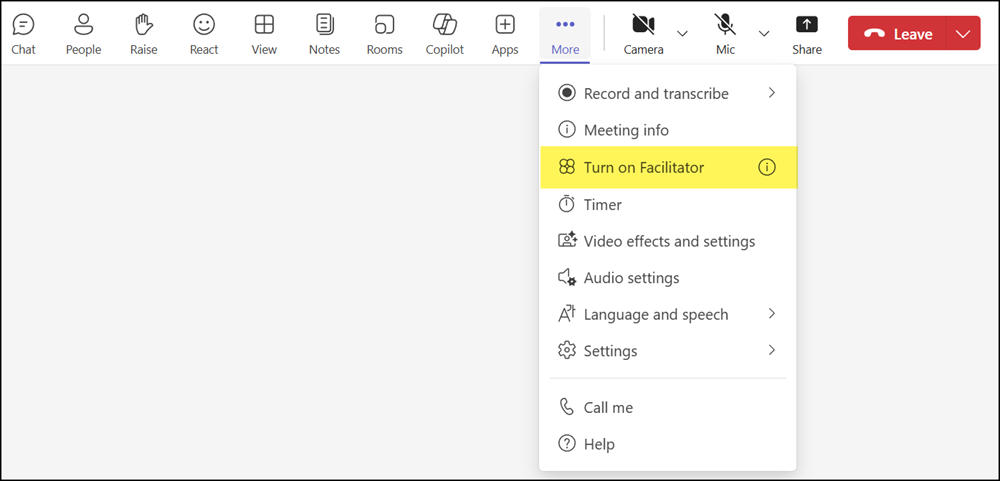
เปิดใช้งาน Facilitator ในการประชุม - ต้องเปิดใช้งานการถอดเสียงการประชุมเพื่อให้ตัวแทน Facilitator ทำงานได้อย่างถูกต้อง ตัวแทน Facilitator จะเปิดใช้งานการถอดเสียงโดยอัตโนมัติ
- ผู้เข้าร่วมประชุมทั้งหมด (ยกเว้นผู้ใช้ภายนอก) สามารถดูและโต้ตอบกับตัวแทนผู้ช่วยการประชุมระหว่างการประชุมได้หลังจากการประชุมเริ่มต้นขึ้น แม้ว่าพวกเขาจะไม่มีใบอนุญาต Microsoft 365 Copilot ก็ตาม
- ในการเข้าถึงบันทึกที่สร้างโดย AI โดยตัวแทน Facilitator หลังจากการประชุมสิ้นสุดลง ผู้ใช้ต้องมีใบอนุญาต Microsoft 365 Copilot หรือ Teams Premium บันทึกเหล่านี้เป็นส่วนหนึ่งของ ประสบการณ์ Intelligent Meeting Recapผู้ใช้ที่ไม่มีใบอนุญาตเหล่านี้จะไม่สามารถเข้าถึงบันทึกที่สร้างโดย AI หรือ Intelligent Meeting Recap ได้
- วิทยากรไม่ได้รับการสนับสนุนในการประชุมภายนอก
- ผู้เข้าร่วมภายนอกจะไม่สามารถเข้าถึงบันทึกที่สร้างโดย AI ได้ อย่างไรก็ตาม ผู้เข้าร่วมภายในสามารถส่งต่อหรือแชร์บันทึกด้วยตนเองหลังการประชุมได้